WordPress Blog Kaise Banaye
दोस्तों आज हम देखेंगे की किस प्रकार हम अपना खुद का एक ब्लॉग शुरू कर सकते है और इसके लिए हमें किसी भी टेक्निकल नॉलेज या कोडिंग की जरूरत नहीं है। अगर आप इंटरनेट की थोड़ी बहुत नॉलेज रखते हैं और ब्लॉक बनाकर उससे पैसे कमाना चाहते हैं तो आप इस पोस्ट को ध्यान से पढ़िए।
WordPress Blog Kaise Banaye [ वर्डप्रेस ब्लॉग कैसे बनाएं ]
वर्डप्रेस ब्लॉग बनाने के लिए आपको कुछ विशेष महत्वपूर्ण बिंदुओं पर ध्यान देना होगा जो कि निम्न प्रकार है:
- सबसे पहले अपने ब्लॉग की कैटेगरी को सेलेक्ट करें।
- अपने लिए एक डोमेन नेम खरीदें।
- एक अच्छी सी होस्टिंग खरीदें।
- अपनी होस्टिंग के साथ डोमेन नेम को कनेक्ट करें।
- होस्टिंग के सीपैनल में वर्डप्रेस को इंस्टॉल करें।
- अपनी वर्डप्रेस वेबसाइट पर एक अच्छी सी थीम लगाएं।
- वर्डप्रेस ब्लॉग पर पोस्ट लिखना शुरू करें।
Step 1: Apna Blog Niche Select Kre [ अपना Niche चुने ]
ब्लॉग शुरू करने से पहले हमें इस बात का विशेष ध्यान रखना चाहिए कि हम किस फील्ड में लोगों को मदद करने जा रहे हैं। आसान भाषा में समझे तो अपनी पसंद के टॉपिक पर ही अपना ब्लॉग शुरू करें।
माली जी आप एक डॉक्टर हैं और लोगों को स्वास्थ्य संबंधी जानकारी देना चाहते हैं तब आप का ब्लॉग Niche स्वास्थ्य ( Health ) होगा।
Pro Tips: कभी भी अपने विषय के विरुद्ध जाकर ब्लॉग शुरू नहीं करना चाहिए। क्योंकि आपको अपने फील्ड से रिलेटेड जानकारी तो काफी अच्छी होती है। और उसमें आप बहुत ज्यादा आर्टिकल भी लिख सकते हैं और उन्हें अच्छे से ऑप्टिमाइज भी कर सकते हैं। जो आप कंटेंट लिखते हैं उन से रिलेटेड समस्याओं का समाधान भी कर सकते हैं।
परंतु यदि आप अपनी इस्किल्स के विरुद्ध जाकर कोई ब्लॉग शुरू करते हैं तो उसमें आपको जल्दी से सफलता नहीं मिलेगी और यदि मिल भी गई तो बहुत जल्दी ही आपसे वह छिन जाएगी।
उदाहरण के लिए समझ लीजिए कि आप डॉक्टर हैं और लोगों को मोबाइल फोन के स्पेशल फीचर्स के बारे में बता रहे हैं। तो ऐसी स्थिति में आप बहुत कम तथा लिमिटेड इंफॉर्मेशन वाले कंटेंट ही लिख पाएंगे।
और जब लोग आपसे कमेंट करके कुछ सवाल पूछेंगे तो आप उनके जवाब भी नहीं दे पाएंगे। क्योंकि आपकी पढ़ाई तथा नॉलेज केवल मेडिकल के फील्ड में है ना कि एंड्राइड मोबाइल या टेक्नोलॉजी के बारे में।
Step 2: Apna Domain Name Select Kre ( डोमेन नेम सलेक्ट करें )
दोस्तों आपने अपने ब्लॉग की कैटेगरी तो सेलेक्ट कर ली है। लेकिन अब दूसरा महत्वपूर्ण काम एक अच्छा डोमेन नेम सिलेक्ट करना है। आपका डोमेन ही आपकी ऑनलाइन पहचान है इसीलिए अच्छा डोमेन नेम वेबसाइट की ग्रोथ तथा आपके प्रोफेशनल डेवलपमेंट के लिए बहुत जरूरी है।
डोमेन नेम चुनते समय कुछ विशेष बातों का ध्यान रखना चाहिए जो कि निम्न प्रकार है:
- हमेशा डॉट कॉम डॉट नेट डॉट इन तथा डॉट ओआरजी जैसे टॉप लेवल डोमेन ही लेनी चाहिए।
- डोमेन में कोई भी स्पेशल अक्सर नहीं होना चाहिए।
- केवल एबीसीडी ही आपके डोमेन के लिए पर्याप्त है यदि ज्यादा आवश्यक है तो कोई नंबर भी इस्तेमाल कर सकते हैं।
- आपके डोमेन नेम में आप कम प्रमुख कीवर्ड जरूर होना चाहिए।
- आपका डोमेन नेम आसानी से याद होने वाला होना चाहिए।
- केवल एक या दो शब्द का ही डोमेन नेम लेना चाहिए।
डोमेन खरीदने के लिए कुछ अच्छी तब साइट
- Godaddy.com
- Namecheap.com
- Hostgator. in
- Domain.com
- Bluehost.com
- Dreamhost.com
- Hostinger.in
Pro Tips: इन सभी में से मेरी पसंद Godaddy.com, Namecheap.com, Hostgator. in है क्योंकि इनकी सपोर्ट सिस्टम बहुत ज्यादा अच्छा है। यह आपसे आप की मातृभाषा हिंदी या इंग्लिश सभी में ई-मेल तथा फोन के द्वारा संपर्क करते हैं और आपकी समस्याओं का समाधान कर देते हैं।
आपको जो भी वेबसाइट ज्यादा अच्छी लगती है उस पर जाकर डोमेन नेम खरीद सकते हैं। डोमेन नेम खरीदना बहुत आसान हैं आप स्टेप बाय स्टेप प्रोसेस फॉलो करें तथा पेमेंट करके अपना डोमेन खरीद ले।
Step 3: Ek Acchi Hosting Khariden ( होस्टिंग खरीदें )
डोमेन नेम खरीदने के बाद हमारा अगला महत्वपूर्ण कार्य है एक अच्छी सी होस्टिंग खरीदना। मार्केट में बहुत सारी कंपनियां हैं जो बहुत कम रेट पर तथा बहुत अच्छी होस्टिंग सर्विस प्रदान करते हैं। लेकिन यह सारी कंपनियां लंबे समय तक टिक पाएंगे या नहीं इसका कोई भरोसा नहीं रहता है।
इसीलिए हमें पोस्टिंग खरीदते समय बहुत ही ज्यादा सतर्क रहना आवश्यक है। हमें पैसों का लालच ना करते हुए एक अच्छी कंपनी से अच्छी होस्टिंग ही खरीदनी चाहिए। दोस्तों होस्टिंग खरीदने का प्रोसेस भी डोमेन नेम खरीदने के जैसा ही है।
यहां पर भी आपको अपना अकाउंट बनाकर और अपने लिए एक अच्छा सा प्लान सिलेक्ट करके पोस्टिंग खरीदनी है।
| Hosting Company | Discount % | Discount Link |
|---|---|---|
| Greengeeks | 75% Off | Buy Hosting On Discount |
| Hostgator | 50% off | Buy Hosting on Discount |
| Namecheap | 45% off | Buy Hosting on Discount |
| Bluehost | 40% off | Buy Hosting on Discount |
मैं यहां पर GreenGeek कंपनी की होस्टिंग यूज कर रहा हूं। इस कंपनी की सर्विस तथा सपोर्ट दोनों लाजवाब है। आप अपनी भाषा में मोबाइल फोन पर, ईमेल के द्वारा, लाइव चैटिंग के द्वारा, तथा टिकट सिस्टम के द्वारा चैट करके अपनी समस्याओं का समाधान कर सकते हैं।
यहां पर आपको एक वेबसाइट की तीन सिक्योरिटी तथा मालवेयर स्कैनिंग सर्विस दी जाती है जो कि काफी लाजवाब है। मैं आपको वर्तमान समय में तथा भविष्य को ध्यान में रखते हुए ग्रीन एनर्जी को सपोर्ट करते हुए इस स्टिंग को खरीदने की सलाह देता हूं।
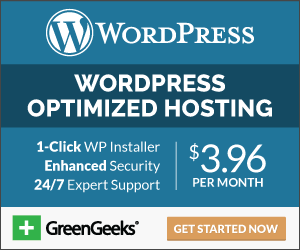
होस्टिंग खरीदने के लिए आप स्टेप बाय स्टेप प्रोसेस को फॉलो करें तथा अपनी पेमेंट डिटेल डाल कर और नया अकाउंट बनाकर होस्टिंग को परचेस कर ले।
Step 4: Domain Name ko Hosting Se Connect Kre ( होस्टिंग को डोमेन के साथ जोड़ें )
दोस्तों अब हमने अपना डोमेन नेम भी खरीद लिया है और हमने अपनी पोस्टिंग भी खरीद ली है। अब हमें डोमेन नेम को होस्टिंग के साथ कनेक्ट करने की जरूरत है। अगर हमने एक ही कंपनी से डोमेन नेम तथा होस्टिंग खरीदा है तब तो हमारा यह काम बहुत आसान हो जाता है।
यदि हमने होस्टिंग तथा डोमेन अलग-अलग कंपनी को खरीदा है जैसे कि आपने यदि डोमेन नेम गोडैडी से तथा होस्टिंग GreenGeek कंपनी से खरीदी है। तो आपको अपनी होस्टिंग के साथ मिले हुए नेम सर्वर को डोमेन के नेम सर्वर से रिप्लेस करना होगा।
इसके लिए आप अपने होस्टिंग प्रोवाइडर से सपोर्ट पर बात कर सकते हैं या फिर अपने सीपैनल को लॉगिन करके वहां से भी अपने नेम सर्वर देख सकते हैं। अपने इन नेम सर्वर को गो डैडी या NameCheap जहां से भी आपने डोमेन नेम खरीदा है वहां पर जाकर manage domain में DNS change मैं क्लिक करके चेंज कर दीजिए।
जब आपके होस्टिंग के नेमसर्वर डोमेन कंपनी के नेम सर्वर के साथ ऐड कर दिए जाएंगे तो 24 घंटे के अंदर अंदर आपका डोमेन नेम होस्टिंग के साथ कनेक्ट हो जाएगा।
Step 5: WordPress Install Kre ( वर्डप्रेस इंस्टॉल करें )
दोस्तों तो अब हमने अपना डोमेन नेम भी खरीद लिया है पोस्टिंग भी खरीद ली है तथा डोमेन नेम को होस्टिंग के साथ कनेक्ट भी कर दिया है। अब हमारा अगला काम है अपनी होस्टिंग में वर्डप्रेस को इंस्टॉल करना।
वर्डप्रेस को इंस्टॉल करने के लिए हमें कुछ बेसिक इंस्ट्रक्शंस को फॉलो करना होगा जो कि नीचे दी गई:
- अपना होस्टिंग सीपैनल ओपन करें।
- सीपैनल में जाकर Auto Installer मैं वर्डप्रेस को ढूंढने।
- वर्डप्रेस ढूंढने के बाद उस पर क्लिक करें।
- जैसे ही आप पर प्रेस पर क्लिक करेंगे आपके सामने इंस्टॉल करने के लिए एक बटन दिखाई देगा उस पर क्लिक करें।
- अब आपसे आपका डोमेन नेम, टैगलाइन, ईमेल आईडी, और इस प्रकार की कई सारी जानकारी मांगी जाएंगी सही से उन सभी जानकारियों को भर दें।
- इसके बाद आप इंस्टॉल के बटन पर क्लिक करें आपका बड़प्पन स्टाल हो जाएगा।
- यहां पर आपको अपना लॉगइन आईडी तथा पासवर्ड ध्यान रखना है इसी के द्वारा अपनी वर्डप्रेस वेबसाइट को तथा उसके डैशबोर्ड को एक्सेस कर पाएंगे।
Step 6: WordPress Blog Per Ek Acchi Theme Lagaen ( थीम इंस्टॉल करें )
अब हमारा काम है अपनी वेबसाइट पर एक अच्छी सी थीम लगाना। क्योंकि जब हम कॉल करते हैं तो बरस की तरफ से हमें एक बाय डिफॉल्ट थीम दी जाती है। इसका डिजाइन बहुत ज्यादा सिंपल होता है और देखने में अट्रैक्टिव बिन नहीं लगता है।
हमें अपनी वेबसाइट का लुक आकर्षक बनाने के लिए एक अच्छी सी थीम लगानी पड़ती है। आप themeforest.net website से अपने ब्लॉग के लिए एक अच्छी थीम ख़रीद सकते हैं। यहाँ पर आप को सभी प्रकार की website और blog बनाने केलिए थीम मिल जाती है।
थीम इंस्टॉल करने के लिए हमें सबसे पहले अपनी वेबसाइट का डैशबोर्ड खोलना पड़ता है।
डैशबोर्ड खोलने के लिए आपको अपने वर्डप्रेस वेबसाइट के बैकऐंड में लॉग इन करना होगा जो कि कुछ इस प्रकार किया जाता है:
yourdomain.com/wp-admin
यहां पर आपको योर डोमेन की जगह अपना डोमेन नेम लिखना है और उसके बाद सिलेस (/) लगाकर डब्ल्यूपी डेस एडमिन(wp-admin) लिख देना है।

वर्डप्रेस के Dashboard में जाकर Appreance मैं जाना है और वहां पर Themes पर क्लिक करना है। यहां आपको ऐड न्यू Add New के बटन पर क्लिक करना है। और अपनी नई थीम को अपलोड कर देना है।
अब आपकी वर्डप्रेस ब्लॉग का डिजाइन एकदम बदल जाएगा। अपनी थीम को डेवलपर की मदद से कस्टमाइज कर लीजिए। इससे आप चीजों को अपने हिसाब से इधर-उधर कर सकते हैं। जैसे कि आपको होम पेज पर क्या रखना है और कैटेगरी के पेज पर क्या रखना है। यह सारी चीजें कस्टमर्स करने से ही सही होती हैं।
जब आपको ही प्रीमियम थीम खरीदते हैं तो आपको थीम प्रोवाइडर कंपनी के द्वारा सपोर्ट दी जाती है। आप उनकी मदद लेकर अपनी वेबसाइट को अच्छे से कस्टमाइज करवा सकते हैं।
Step 7: Post Publish Karen ( अपनी वेबसाइट पर पोस्ट पब्लिश करें )
अब हमारी वेबसाइट पूरी तरीके से तैयार हो गई है हमारा वाला काम है अपनी वेबसाइट पर अच्छे-अच्छे कंटेंट लिखना या आर्टिकल लिखना।
आर्टिकल लिखने के लिए हमें सबसे पहले अपनी वेबसाइट के डैशबोर्ड में जाना होगा। उसके बाद हमें Posts का ऑप्शन नजर आएगा उस पर क्लिक करना है। जब हम Posts पर क्लिक करेंगे तो हमें Add New बटन नजर आएगा।
इस बटन पर क्लिक करके हमारे सामने पोस्ट लिखने का इंटरफ़ेस खुल जाएगा।

यहां पर Add Title की जगह आपको अपने पोस्ट का मेन टाइटल लिखना है। इसे पोस्ट की पहली हेडिंग भी कहते हैं। इसके बाद स्टार्ट राइटिंग में आपको पैराग्राफ लिखना है।
अगर आपको अपने पोस्ट में कुछ इमेज या सॉर्ट कोड या क्वेश्चन आंसर डालने हैं। तो प्लस के बटन पर क्लिक करके उस ब्लॉक को ऐड कर सकते हैं। एक अच्छा सा आर्टिकल जो कि गूगल में रैंक करें लिखने के लिए आपको सर्च इंजन ऑप्टिमाइजेशन तथा ब्लॉग पढ़ने वाले यूजर के इंटेंट को समझना होगा।
आपको पोस्ट लिखने से पहले यह देखना होगा कि हम जिस टॉपिक के बारे में लिख रहे हैं उसके बारे में यूजर क्या पढ़ना चाहते हैं। उसके हिसाब से अपने कंटेंट लिखें। और जल्दी से जल्दी आपके कंटेंट गूगल में rank करना शुरू कर देंगे।
अच्छी पोस्ट लिखने के लिए आपको सबसे पहले कीवर्ड रिसर्च करना सीखना होगा। जब आप कीवर्ड रिसर्च करते हैं तो आपको यह पता चल जाता है। कि लोग आपके द्वारा लिखे जाने वाले कंटेंट को किस रूप में ढूंढ रहे हैं। और कितने लोग उसे ऑनलाइन सर्च कर रहे हैं तथा उनका सर्च करने का उद्देश्य क्या है।
जब आपको यह सारी चीजें पता चल जाती है। तो आप बड़े आराम से एक अच्छा सा आर्टिकल लिख सकते हैं। और यह बहुत जल्द गूगल से ऑर्गेनिक ट्रेफिक लाना शुरू कर देता है। और इस प्रकार आप बहुत कम समय में एक अच्छे और सफल बन जाएंगे।
क्या वर्डप्रेस ब्लॉग बनाने में पैसे लगते हैं?
जी हां जवाब वर्डप्रेस ब्लॉग बनाते हैं तो आपको डोमेन खरीदने के लिए ₹500 से ₹1000 तथा शुरू में होस्टिंग खरीदने के लिए ₹2000 से लगाकर ₹10000 तक खर्च करने पड़ सकते हैं।
अगर आप एक प्रीमियम थीम खरीद रहे हैं तो उसके लिए भी आपको अलग से 4000 ₹5000 लग जाते हैं।
नया ब्लॉग कितने दिन में रैंक करना शुरू कर देता है?
अगर आप एक प्रोफेशनल ब्लॉगर हैं और कंटेंट लिखना भी जानते हैं तथा सर्च इंजन ऑप्टिमाइजेशन के बारे में भी काफी अच्छी जानकारी रखते हैं तो 1 या 2 महीने में आप अपने ब्लॉग पर गूगल से ऑर्गेनिक ट्रैफिक ला सकते हैं।
अगर आपको ब्लॉगिंग के बारे में जानकारी नहीं है। और आप हर एक चीज को सीख रहे हैं तब ऐसी स्थिति में आपको लगभग 6 महीने या 1 साल या उससे भी ज्यादा का समय लग सकता है यह आपकी नॉलेज ग्रहण करने की क्षमता पर निर्भर करता है।
क्या वर्डप्रेस ब्लॉग फ्री में भी बन सकता है?
नहीं बस ब्लॉक को फ्री में नहीं बना सकते हैं। अगर आप बर्थडे डॉट कॉम वेबसाइट पर फ्री में ब्लॉक बनाएंगे तो वहां पर आपको कस्टमाइज करने के लिए ज्यादा फीचर नहीं मिलेंगे जिससे आप जल्दी जल्दी सीख नहीं पाएंगे और आपको काफी बड़ा नुकसान उठाना पड़ेगा।
वर्डप्रेस पर फ्री ब्लॉग कैसे बनाएं
दोस्ती यदि आप के पास बिल्कुल भी पैसा नहीं है और आप अपने समय को यूटिलाइज करना चाहते हैं तथा ब्लॉगिंग का थोड़ा सा एक्सपीरियंस लेना चाहते हैं तो wordpress.com पर जाकर अपना एक फ्री ब्लॉग बना सकते हैं।
यहां पर आपको example.wordpress.com के जैसा एक डोमिन में मिल जाएगा और आप इस पर भी पोस्ट लिखकर पब्लिक कर सकते हैं। लेकिन ध्यान रहे यहां पर आप किसी भी प्रकार से पैसे नहीं कमा सकते हैं। क्योंकि इस तरीके के ब्लॉक गूगल में जल्दी से रैंक नहीं करते हैं और उन पर कोई ट्रस्ट ही नहीं करता है।
ट्रैफिक ना होने की वजह से वह लोगों की कम ट्रस्ट करने की वजह से ना तो उन्हें किसी अच्छी एडवरटाइजिंग कंपनी से प्रॉब्लम मिलता है और ना ही कोई इस प्रकार के ब्लॉक को स्पॉन्सर लिंक किया स्पॉन्सर आर्टिकल देता है।
लेकिन यदि फिर भी आप एक फ्री वर्डप्रेस ब्लॉग बनाना चाहते हैं तो आपको कुछ बेसिक स्टेप्स को फॉलो करना होगा जो कि नीचे दिए गए हैं:

- सबसे पहले wordpress.com वेबसाइट को ओपन करें.
- इसके बाद स्टार्ट योर वेबसाइट के बटन पर क्लिक करें।
- अब आपसे साइन अप करने के लिए कहा जाएगा हम गूगल की मदद से या अपनी ईमेल आईडी की मदद से साइन अप करें।
- उसके बाद आप से स्टार्ट ए न्यू वेबसाइट के बटन पर क्लिक करके अपना ब्लॉग क्रिएट करें।
- अपने फ्री ब्लॉग पर वर्डप्रेस के द्वारा दी गई फ्री थीम को इंस्टॉल कर लें।
- थीम इंस्टॉल करने के बाद पोस्ट लिखना शुरू करें।
- पोस्ट लिखने के बाद उन्हें रेगुलर तरीके से पब्लिश करते रहें।
तो यह था एक बहुत आसान तरीका जिससे आप फ्री में एक वर्डप्रेस ब्लॉग बना सकते हैं।
फ्री वर्डप्रेस ब्लॉग तथा Paid वर्डप्रेस ब्लॉग में क्या अंतर है?
| Free WordPress Blog | यहां पर फ्री हॉस्टल डोमेन दिया जाता है |
|---|---|
| यहाँ पर फ़्री होस्टेड डोमेन मिलता है | यहाँ पर कस्टम डोमेन लगा सकते है |
| example.wordpress.com | example.com |
| होस्टिंग फ़्री रहती है | होस्टिंग ख़रीदनी पड़ती है। |
| सपोर्ट नही मिलती है | अछी support मिलती है। |
| इसे अच्छे से कस्टमर्स किया जा सकता है | कंपनी के ऐड देखने को मिलते हैं |
| बहुत सारे Ads देखने पड़ते है। | यहां पर कोई भी ऐड की समस्या नहीं है। |
| ये ज़्यादा reliable नही है | यहाँ पर reliability बहुत ज़्यादा है। |
| रैंकिंग बहुत बेकार होती है। | अच्छे से गूगल में रैंक करता है। |
| ये professional नही दिखता है। | ये बहुत ज़्यादा professional और Premium लगता है। |